在办公环境或家庭网络中,很多用户会通过局域网共享打印机来提高效率。但使用过程中,经常遇到一个令人头疼的问题——共享打印机显示脱机,无法打印。本篇文章将带您系统了解其常见原因,并提供详细的解决方案,适用于Windows 10、Windows 11等主流操作系统,帮助您快速恢复打印机正常使用。

1. 检查打印机是否开机:确保打印机未休眠或关闭,打印机面板正常亮起。
2. 查看连接方式:如果是USB共享,确保线缆连接牢固;如果是网络打印机,检查是否成功连接路由器并获取IP地址。
3. 主机必须开机且联网:共享打印机的主机必须处于开机状态,并与客户端在同一局域网内。
二、检查局域网共享设置进入主机电脑:
1. 打开“控制面板 > 网络和共享中心 > 更改高级共享设置”;
2. 启用“网络发现”和“文件和打印机共享”;
3. 保存更改并重启主机,确保网络设置生效。
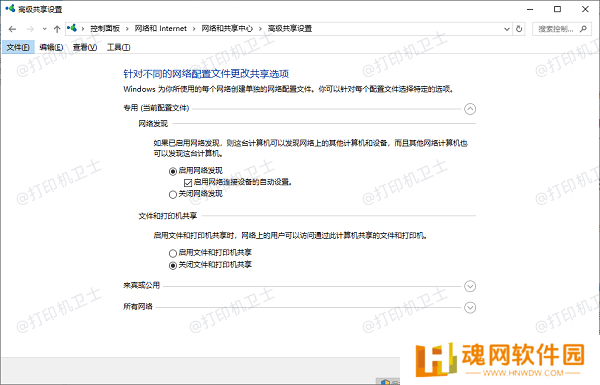
在客户端电脑上操作:
1. 打开“控制面板 > 设备和打印机”;
2. 删除脱机状态的打印机;
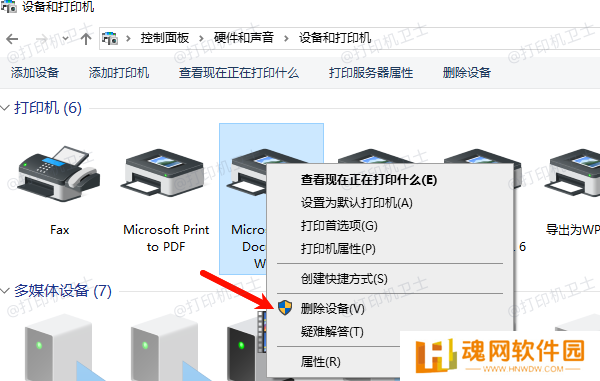
3. 重新添加打印机(输入路径如 \主机名称打印机名称);

4. 安装驱动完成后,测试打印。
四、取消“使用打印机脱机”选项打印机误设为“脱机使用”状态也会导致无法连接:
1. 在“设备和打印机”中,右键目标打印机,选择“查看现在正在打印什么”;
2. 找到“打印机”选项,取消勾选“使用打印机脱机”选项;
3. 等待状态更新为“就绪”即可。
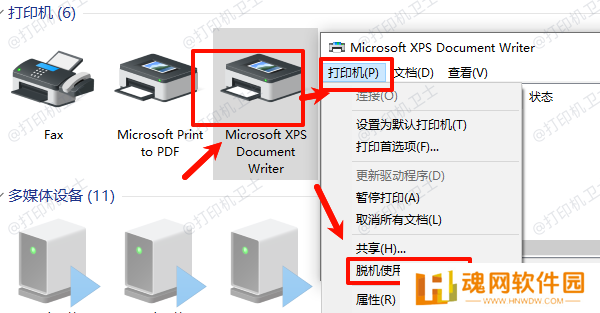
客户端与主机系统不同可能出现驱动不兼容,建议打开本站,下载与当前系统匹配的最新版驱动程序重新安装。步骤如下:















